FIOS 가이드가 작동하지 않음: 몇 초 만에 문제를 해결하는 방법

목차
저는 즐겨찾는 채널의 예정된 프로그램 목록을 추적하는 것을 좋아하는 사람입니다.
한 번은 제가 구독하고 있는 모든 채널과 FiOS TV를 확인하려고 했습니다. Guide가 방금 작동을 멈췄습니다.
Fios Remote가 채널을 변경하지 않는 시간만큼이나 매우 답답했습니다.
이 문제가 다른 곳에서도 나타날 수 있다는 것을 깨달았습니다.
이로 인해 저는 온라인에서 사용할 수 있는 여러 수정 사항을 확인하고 정보에 입각한 솔루션에 도달했습니다.
FiOS TV 가이드가 작동을 멈춘 이유와 해결 방법에 대한 포괄적인 문서를 작성하기로 했습니다.
또한보십시오: Roomba는 HomeKit과 함께 작동합니까? 연결 방법FIOS TV Guide가 작동하지 않으면 전원을 끄고 셋톱 박스를 다시 시작하세요.
작동하지 않으면 FIOS 라우터를 끄고 30초 동안 기다린 다음 다시 시작하십시오.
Fios 가이드가 Be Acting Up

FiOS TV Guide가 제대로 작동하지 않는 경우 장치가 안정적으로 수신되지 않기 때문일 수 있습니다.
다음과 같은 이유 때문일 수도 있습니다.
- 인터넷 연결이 약합니다.
- 케이블 손상 또는 헐거움.
- TV, 셋톱박스 또는 라우터의 버그.
- Verizon 측의 기술적인 문제.
보관 인터넷을 사용하지 않더라도 공유기는 반드시 켜져 있어야 합니다.
그렇지 않으면 TV가 제대로 작동하지 않을 수 있습니다.
또한, 인터넷이연결의 광대역 속도는 최소 2Mbps입니다.
기기, 셋톱 박스 또는 라우터를 다시 시작하거나 재부팅하면 일부 버그를 수정할 수 있습니다. 나머지는 Verizon 측의 기술 지원이 필요합니다.
문제 해결
먼저 TV와 셋톱 박스를 켜서 전원이 공급되는지 확인하세요.
그런 다음 가이드가 작동하지 않는 경우 FiOS 가이드를 수정하는 데 도움이 되는 몇 가지 방법이 있습니다.
- 셋톱 박스를 다시 시작합니다.
- 라우터를 재설정합니다.
- 모든 연결이 올바르게 완료되었는지 확인하세요.
- Verizon 지원팀에 문의하세요.
셋톱 박스 다시 시작

이것은 현재 문제를 해결하는 데 도움이 되는 가장 좋은 방법입니다. 셋톱 박스를 재부팅하면 장치가 재설정되어 사소한 버그가 해결됩니다.
방법은 다음과 같습니다.
- 셋톱 박스의 전원 코드를 제거합니다.
- 15초 후에 소켓에 다시 연결합니다.
- 셋톱 박스에 LED 표시등이 나타날 때까지 기다립니다.
- 이제 장치를 켜고 확인합니다. Fios 가이드가 작동하기 시작한 경우.
Fios 라우터 재설정
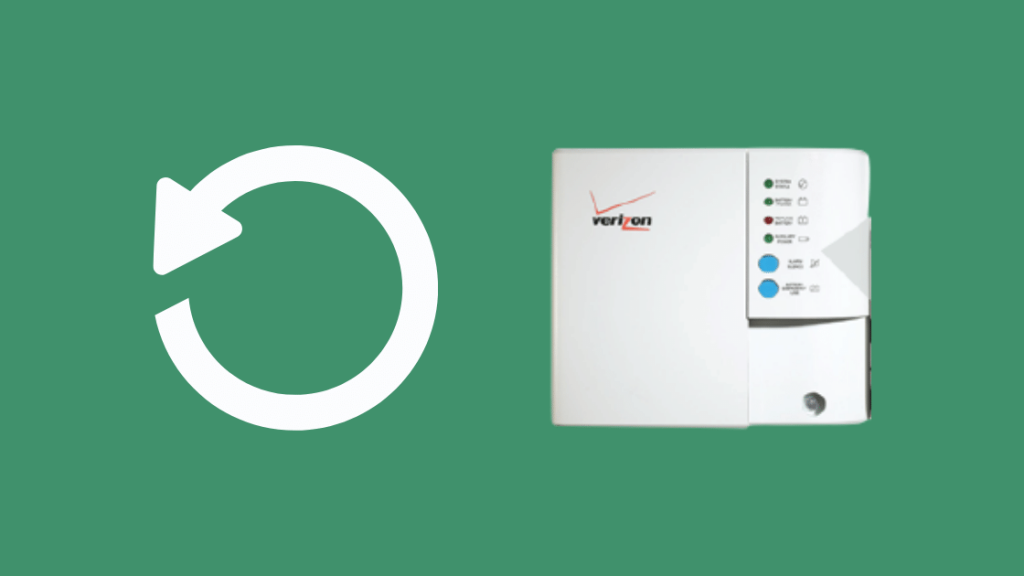
라우터를 재설정하려면
- 빨간색을 수동으로 누르십시오. 라우터 후면 끝에 있는 재설정 버튼.
- 2-4초 동안 누르고 있으면 이제 라우터 상태 LED가 꺼집니다.
연결에 따라 FiOS 라우터는 재부팅 후 약 3~5분 후에 서비스로 돌아갑니다.
이제 다음을 확인하십시오.라우터 상태 LED가 흰색으로 켜져 있고 가이드가 작동하는지 확인하세요.
참고 : 재설정 버튼을 사용하면 라우터가 공장 기본 설정으로 재설정됩니다.
재설정 버튼으로 문제가 해결되지 않으면 FiOS 라우터 를 재부팅/다시 시작 해 보십시오.
- 라우터를 분리하십시오.
- 1~2분 정도 기다립니다.
- 라우터를 다시 연결합니다.
초기화 프로세스가 완료될 때까지 잠시 기다립니다. 3~5분 정도 소요될 수 있습니다.
이제 가이드를 다시 확인하세요. Verizon Fios 라우터에서 신호음이 울리기 시작할 수 있지만 배터리함의 버튼을 눌러 처리할 수 있습니다.
참고 : 전원 케이블을 뽑았다가 다시 꽂는 것을 <2라고 합니다. 라우터의>전원 순환 .
모든 연결이 올바르게 완료되었는지 확인하십시오.
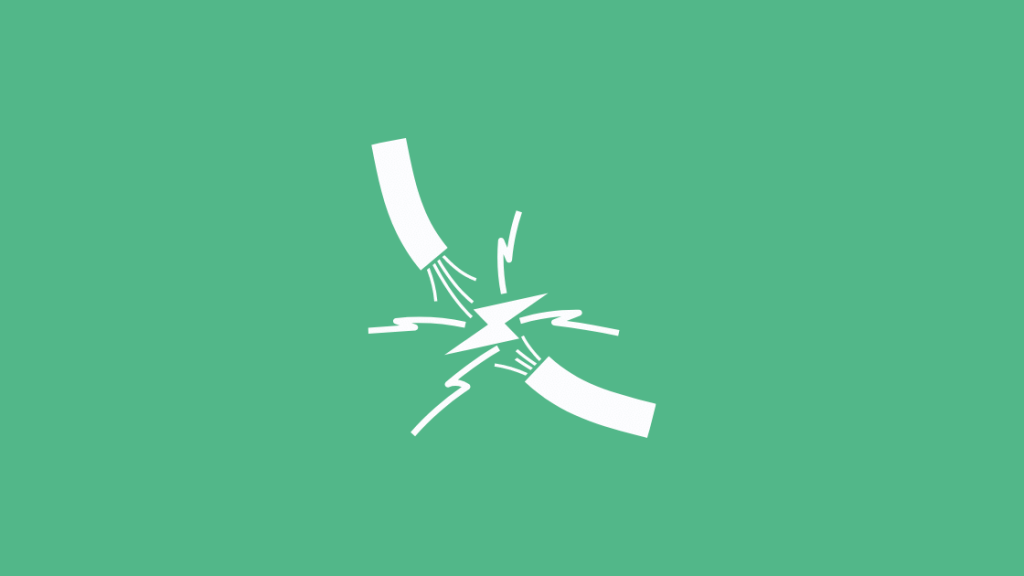
위의 해결 방법이 도움이 되지 않으면 모든 연결을 확인하십시오. 그런 다음 다음 단계에 따라 누락된 것이 없는지 확인하세요.
- TV와 셋톱박스의 전원 코드가 소켓에 제대로 꽂혀 있는지 확인하세요. 관련 스위치가 있는 경우 스위치가 켜져 있는지 확인하세요.
- TV와 셋톱박스를 연결하는 케이블을 단단히 조여야 합니다.
- 또한 세트 사이의 연결도 조여야 합니다. -상단 박스 및 벽면 잭.
Verizon 지원팀에 문의

위의 모든 방법으로 해결되지 않으면 Verizon에 문의해야 합니다.그들 측의 기술적 또는 소프트웨어 문제일 수 있습니다.
메신저를 사용하여 채팅하거나 연결하거나 통화 일정을 잡거나 직접 전화를 걸 수 있습니다.
전화 800-837-4966으로 기술 지원에 연결할 수 있습니다. 그들의 서비스는 연중무휴로 열려 있습니다.
고객 서비스에 문의하려면 월요일~금요일, 오전 8시~오후 6시(동부 표준시) 사이에 888-378-1835로 전화하십시오.
Fios 가이드가 작동하지 않는 것에 대한 최종 생각
때로는 TV 가이드에 영향을 줄 수 있는 계획된 유지 관리가 있을 수 있습니다.
특정 기상 조건도 일시적으로 영향을 미칠 수 있습니다. 따라서 해당 지역의 채널 가용성도 확인하십시오.
재조정 후 프로그램 정보가 설정되는 데 약 5-10분이 소요될 수 있습니다. 따라서 가이드가 작동할 때까지 몇 분 정도 기다려야 합니다.
시장에 나와 있는 다른 제품을 확인하려는 경우 Fios 장비를 반납하여 취소 수수료를 피하십시오.
또한 읽을 수 있습니다:
- 주문형 Fios가 작동하지 않음: 몇 초 만에 수정하는 방법
- Verizon Fios 픽셀화 문제: 몇 초 안에 해결하는 방법
- FiOS TV 소리 없음: 문제 해결 방법
- Verizon Fios 원격 코드: 전체 가이드
- Verizon FiOS Remote를 TV 볼륨으로 프로그래밍하는 방법
자주 묻는 질문
FIOS 가이드를 변경할 수 있나요?
아니요, Fios 가이드를 변경할 수 없습니다. 하지만가이드 레이아웃을 어느 정도 변경할 수 있습니다.
예를 들어 가이드 버튼을 한 번 더 누르면 전체 형식이 변경됩니다.
하지만 정보 가이드 아래 메인 메뉴에도 가이드 설정이 있습니다.
Verizon FiOS의 기본 채널은 무엇인가요?
포함된 기본 채널 중 일부는 ABC, CW, CBS, NBC, Telemundo, FOX, MyNet 및 Univision.
선택한 요금제에 따라 채널을 선택할 수 있는 조항도 제공됩니다.
Fios TV에서 사용할 수 있는 다양한 요금제는 Fios TV Test Drive, Fios TV, More Fios TV, Fios TV Mundo, The Most Fios TV 및 Fios TV Mundo Total.
위치에 따라 거의 600개의 채널을 얻을 수 있으므로 해당 지역의 전체 라인업을 확인하세요!
모든 TV에 FIOS 상자가 필요한가요?
Fios 셋톱박스를 사용하지 않고 Fios를 TV에 연결할 수 있습니다. 그러나 이 경우 암호화되지 않은 채널의 일부 하위 집합만 즐길 수 있습니다.
또한보십시오: 손쉽게 차고 문을 닫도록 myQ에 지시하는 방법또한 Fios 주문형 비디오 또는 대화형 미디어에서 제공하는 특수 기능에 액세스할 수 없습니다. 가이드.

